Майнкрафт - это одна из самых популярных компьютерных игр последних лет. Она позволяет игрокам строить свои виртуальные миры и исследовать их. Однако, многие пользователи сталкиваются с проблемой отсутствия звука в игре через наушники. Эта проблема может быть очень разочаровывающей, так как звук в Майнкрафте играет важную роль в создании атмосферы и предоставлении информации о происходящих событиях.
Существует несколько возможных причин, почему звук не слышен через наушники в Майнкрафте. Во-первых, проблема может быть связана с настройками звука в самой игре. Важно проверить, что звук включен и громкость на максимальном уровне.
Во-вторых, проблема может быть связана с настройками звука в операционной системе. Некоторые наушники требуют специальные драйверы или программное обеспечение для обеспечения совместимости и корректной работы. Необходимо убедиться, что наушники правильно подключены и настроены в операционной системе.
Также, возможно, проблема связана с неисправностью или несовместимостью самого оборудования. Если наушники работают исправно и звук слышен в других приложениях, то проблема скорее всего кроется в настройках игры или операционной системы.
В целом, чтобы решить проблему отсутствия звука через наушники в Майнкрафте, необходимо внимательно проверить настройки игры и операционной системы, убедиться в исправности наушников и их совместимости. Также можно попробовать переустановить игру или обновить ее до последней версии. Если проблема так и не решается, рекомендуется обратиться за помощью к производителю наушников или проверенному специалисту.
Ошибка в настройках звука
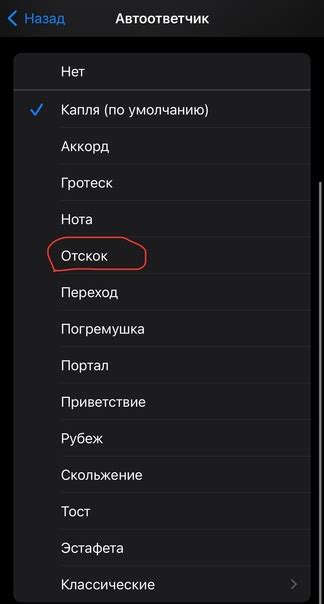
Возможно, причина отсутствия звука в Minecraft через наушники кроется в некорректно настроенных звуковых настройках.
Вот несколько возможных причин и их решений:
Неправильный выбор аудиоустройства:
Убедитесь, что вы выбрали правильное аудиоустройство в настройках Minecraft. Перейдите в меню "Options" (Настройки) и затем выберите "Audio Settings" (Настройки звука). В разделе "Output Device" (Устройство вывода) убедитесь, что выбран ваш наушниковый аудиоустройство.
Громкость звука в Minecraft:
Проверьте, что громкость звука в Minecraft не находится на минимальном уровне. Откройте меню "Options" (Настройки) и выберите "Audio Settings" (Настройки звука). Передвиньте ползунок "Music & Sounds" (Музыка и звуки) вправо, чтобы увеличить громкость звука.
Отключен звук в настройках операционной системы:
Проверьте настройки звука в вашей операционной системе. Убедитесь, что звук не отключен или на минимальном уровне. Проверьте уровень громкости и включите звук, если он был отключен.
Драйверы аудиоустройства:
Убедитесь, что у вас установлены последние драйверы для вашего аудиоустройства. Некорректно работающие или устаревшие драйверы могут вызывать проблемы с воспроизведением звука. Проверьте веб-сайт производителя вашего аудиоустройства и загрузите последнюю версию драйверов.
Конфликт с другими программами:
Проверьте, что другие запущенные программы не блокируют звук в Minecraft. Закройте все ненужные программы и проверьте, работает ли звук через наушники в Minecraft после этого.
Если ни одно из предложенных решений не помогло восстановить звук в Minecraft через наушники, попробуйте перезагрузить компьютер и проверить настройки звука снова. Если проблема все еще не решена, возможно, вам потребуется обратиться за помощью к специалисту.
Неправильно выбрано аудиоустройство
Если в Minecraft не слышно звук через наушники, возможно проблема связана с неправильным выбором аудиоустройства. В игре есть возможность выбрать устройство вывода звука, и если оно установлено неправильно, звук может не передаваться на наушники.
Чтобы исправить эту проблему, следуйте следующим шагам:
- Откройте игру Minecraft и перейдите в настройки.
- Перейдите во вкладку "Звук".
- Увидите раздел "Устройство вывода звука". Выберите свои наушники из списка доступных устройств.
- Сохраните изменения и перезапустите игру.
После выполнения этих шагов звук должен правильно передаваться на вашу наушниковую систему, и вы сможете наслаждаться полноценным звуковым оформлением Minecraft.
Громкость звука установлена на минимум

Если в Minecraft не слышно звука через наушники, возможно, что громкость звука была установлена на минимум. Это может произойти по нескольким причинам:
- Первым шагом решения данной проблемы является проверка уровня громкости самой игры. Для этого откройте меню настроек и найдите раздел "Звук". Убедитесь, что ползунок громкости установлен не на минимальное значение. Если это так, перетащите ползунок вправо, чтобы увеличить громкость.
- Если громкость звука в игре уже на максимальном уровне, возможно, что проблема связана с громкостью самого компьютера. Проверьте, что громкость на компьютере установлена на адекватное значение. Для этого найдите значок динамика в системном трее и откройте настройки звука. Убедитесь, что громкость установлена не на минимум или выключена.
- Если предыдущие шаги не помогли решить проблему, возможно, что причина заключается в настройках аудиоустройства. Проверьте параметры вашего аудиоустройства (наушников) и убедитесь, что громкость установлена на адекватное значение.
Если после выполнения всех вышеперечисленных шагов проблема не была решена, возможно, что причина заключается в программном обеспечении или драйверах аудиоустройства. В этом случае рекомендуется обратиться к специалисту или посетить официальный форум Minecraft для получения дополнительной поддержки.
Проблема с наушниками
Отсутствие звука через наушники в Майнкрафте может быть вызвано несколькими причинами:
- Подключение наушников некорректно.
- Проблемы с драйверами аудиоустройств.
- Настройки звука в игре не верны.
- Настройки звука в операционной системе не верны.
Для решения проблемы с наушниками в Майнкрафте, рекомендуется выполнить следующие шаги:
- Убедитесь, что наушники правильно подключены к компьютеру. Проверьте, что разъемы полностью вставлены в соответствующие разъемы.
- Проверьте настройки звука в Майнкрафте. Откройте "Настройки" внутри игры и убедитесь, что звук включен и выставлен на нужный уровень громкости.
- Проверьте настройки звука в операционной системе. Перейдите в "Панель управления" и выберите раздел "Звук". Убедитесь, что наушники выбраны как устройство вывода звука и звук включен на нужном уровне.
- Обновите драйверы аудиоустройств. Зайдите на официальный сайт производителя вашей звуковой карты или наушников, загрузите и установите последние версии драйверов.
Если после выполнения всех указанных шагов проблема с наушниками в Майнкрафте не решена, рекомендуется обратиться за помощью к специалисту или воспользоваться поддержкой разработчиков игры.
Неправильное подключение наушников

Одной из возможных причин отсутствия звука через наушники в игре Minecraft является неправильное их подключение к компьютеру или игровой консоли. Ниже приведены несколько возможных вариантов проблемы и способы ее решения:
- Проверьте подключение наушников к правильному разъему: В случае использования проводных наушников, убедитесь, что они подключены к соответствующему аудиоразъему на вашем компьютере или геймерской консоли. Обратите внимание на цвет разъема или наличие иконки на его поверхности.
- Проверьте наличие адаптеров или переходников: Если вы используете наушники с разъемом, отличным от стандартного на вашем устройстве, вам может потребоваться использовать адаптер или переходник, чтобы обеспечить правильное подключение. Проверьте наличие и корректность использования таких адаптеров.
- Убедитесь, что наушники не являются исправными: Если у вас есть возможность, попробуйте подключить другие наушники или использовать текущие наушники на другом устройстве, чтобы проверить их работоспособность. Если звук работает с другими наушниками или на другом устройстве, то проблема, скорее всего, кроется в вашем текущем подключении.
- Проверьте настройки звука: Убедитесь, что наушники выбраны в качестве устройства вывода звука в настройках вашего компьютера или геймерской консоли. Проверьте уровень громкости и различные звуковые настройки.
- Перезапустите игру и систему: Иногда проблема может быть временной и связана с программными ошибками. Попробуйте перезапустить игру Minecraft и ваш компьютер или геймерскую консоль, чтобы обновить настройки и исправить возможные ошибки.
Если все вышеперечисленные способы не помогли решить проблему с отсутствием звука через наушники в игре Minecraft, возможно, проблема заключается в других настройках вашего компьютера или геймерской консоли. В этом случае обратитесь к документации производителя или посетите форумы обсуждения игры и оборудования для получения более подробной информации и помощи.
Несовместимость наушников с компьютером
Если в Майнкрафте не слышно звук через наушники, одной из возможных причин может быть несовместимость наушников с компьютером. Вот несколько возможных сценариев, которые могут привести к такой ситуации:
- Не корректные настройки звука: Проверьте настройки звука в операционной системе. Убедитесь, что наушники выбраны в качестве устройства вывода звука.
- Неисправность наушников: Убедитесь, что наушники работают исправно. Попробуйте подключить другие наушники или проверьте эти наушники на другом устройстве.
- Несовместимость драйверов: Если вы подключаете наушники через аудио-разъем на компьютере, убедитесь, что драйверы звуковой карты установлены и актуальны. Проверьте наличие обновлений для драйверов на официальном сайте производителя.
- Конфликт аудио-устройств: Если у вас подключено несколько аудио-устройств, например, встроенные динамики и наушники, возможно, Майнкрафт выводит звук на другое устройство. В таком случае, вы можете попробовать изменить приоритет устройств или отключить ненужные устройства.
Если вы проверили все вышеперечисленные причины и проблема не решается, возможно, стоит рассмотреть обращение к специалисту или попробовать использовать другие наушники или звуковую карту.
Неисправность звуковой карты

Если в Майнкрафте не слышно звук через наушники, одной из возможных причин может быть неисправность звуковой карты. Звуковая карта - это аппаратное устройство, которое отвечает за воспроизведение звука на компьютере.
Вот некоторые возможные причины неисправности звуковой карты и их решения:
- 1. Драйверы звуковой карты не установлены или устарели. Проверьте установленные драйверы звуковой карты и обновите их, если это необходимо. Обычно производитель звуковой карты предоставляет драйверы на своем официальном сайте. Скачайте и установите последнюю версию драйверов.
- 2. Звуковая карта отключена или выключена. Проверьте, не отключена ли звуковая карта в настройках компьютера. Откройте раздел "Управление звуком" в системных настройках и убедитесь, что звуковая карта включена и не отключена ни программно, ни аппаратно.
- 3. Неправильные настройки звуковой карты. Проверьте настройки звуковой карты в системных настройках и в Майнкрафте. Убедитесь, что устройство вывода звука выбрано правильно и настройки громкости установлены в соответствии с вашими предпочтениями.
- 4. Конфликт с другими аудиоустройствами. Если у вас подключены к компьютеру другие аудиоустройства, такие как динамики или наушники, проверьте, нет ли конфликта между звуковой картой и этими устройствами. Выключите или отключите все другие аудиоустройства и попробуйте снова проиграть звук в Майнкрафте.
Если после всех этих решений проблема с звуком в Майнкрафте не решена, возможно, причина кроется в другой аппаратной неисправности или программном сбое. В этом случае рекомендуется обратиться к специалисту по ремонту компьютеров или поддержке Майнкрафта для получения дальнейшей помощи.

